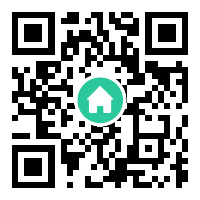WPS官网
wpWPS Office-支持多人在线编辑多种文档格式_WPS官方网站s如何制作个人简历
WPS,WPS Office,WPS官网,WPS下载,金山文档,在线编辑文档,协同办公,云文档,云表格,在线表格,远程办公,远程会议,云办公解决方案,在线办公,多人协同云文档,协同办公平台,流程图软件
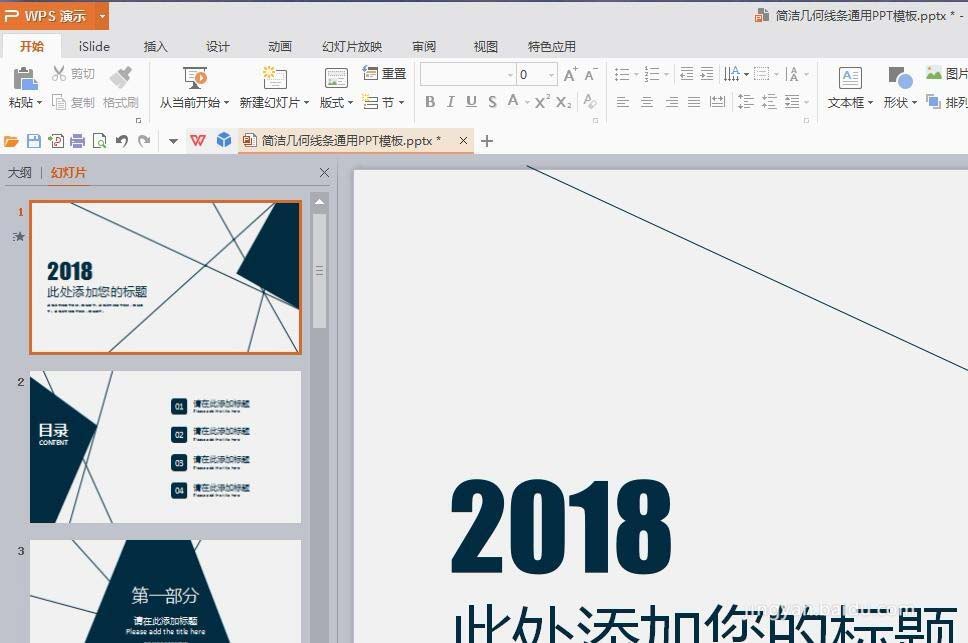
一份好的简历对于求职者找到适合自己的好工作至关重要,那你知道怎么制作个人简历吗?下面是由学习啦小编分享的wps如何制作个人简历,希望对你有用。
这时右边会推荐几个简历模板,适用场合各不相同。挑个漂亮的直接点击图片或者“应用模板”就可以填写了。
很多HR讲授经验时候说,不要把简历弄成表格样式,因为这样会显得比较挤。那么,要怎样才能让自己的表格显得“不像表格”呢?
把鼠标移到表格上,然后右击表格左上角出现的按钮全选表格,选择“边框和底纹”。
在弹出窗口右方,去掉不需要的内框,调整一下线条粗细,就能得到一个十分简洁大方的列表
基本样式有了,但只有黑白两色会不会太单调?别担心,WPS文字有很好用的插件:表格应用样式。
然后打开“任务窗格”,调到表格应用样式页面,里面很多配色方案。选中需要修改的表格部分,再点击表格的样式即可。不过注意,颜色太多效果反而适得其反了。
填完内容了,接下来回到最开头。封面的图案没占满全页,或者不喜欢这张图,怎么办?
菜单栏“视图”“页眉和页脚”,就可以编辑图片了。
找不到合适的图片怎么办?我们还有一个插件“查资料”。同样是打开“任务窗格”,转到“查资料”页面。
在搜索栏输入“简历封面”,可以搜到不少图片和文档,点击图片就可以把它添加到你的页面里;点击文档链接,就会在新窗口打开网上的文档。
简历基本大功告成啦,还缺个目录和页码。加页码也是很有学问的:封面和目录页都没有页码,所以实际上页码的第一页是写在第三页上。这个就要借助“分节符”来实现了。
光标移到个人简历之前,按Ctrl+Enter插入分页符,然后把光标移到新页面上,选插入分隔符连续分节符。
这页留着做目录,我们回到简历表格那一页。点“插入”“页码”,在弹出窗口里设置:首页不显示页码,起始页码为0。
点击“视图”“页眉和页脚”。首先点第三页的页脚,出现如下工具栏。
点击圈圈中的按钮,取消掉“与上一节相同”,然后回到第二页页脚,删掉页码数字。DONE~至此,一份亮眼的个人简历就完成啦!